دیباگ با استفاده از استک ELK (Elastic Logstash Kibana)
برای باگهایی که به کندی یک عملکرد در سیستم مرتبط است، یکی از راههای دیباگ و تشخیص مشکل، استفاده از لاگهای performance سرویسهای ستاره است.
تشخیص سرویسهای مرتبط
با توجه به ماژولی که با آن کار داریم و کندی در آن مشاهده میشود، لاگ پرفورمنس مربوط به آن سرویس را از مشتری درخواست میکنیم.
بارگذاری لاگها
برای بارگذاری و به اشتراکگذاری نتایج بین افراد مختلف داخل واحد، یک نسخهی کامل از استک ELK در دسترس است. برای بارگذاری یک فایل لاگ لازم است مراحل زیر انجام شود.
- به سرور
192.168.30.83با نام کاربری �و رمزعبوری که در اختیار دارید، ریموت بزنید. - در آدرس زیر، پوشههای مختلف به ازای هر پروژه ایجاد شده است. پوشهی متناظر با پروژهی باگ گزارش شده را باز کنید. (برای اینکار از فیلد component در ایشوی باگ جیرا استفاده کنید.)
در مثال زیر، پوشهی
IST
مورد نظر است.

-
در پوشهی مورد نظر، یک پوشهی جدید به همان نام شناسه ایشوی جیرا ایجاد کنید. در مثال زیر، شناسهی ایشو برابر مقدار
DATALM-101006است.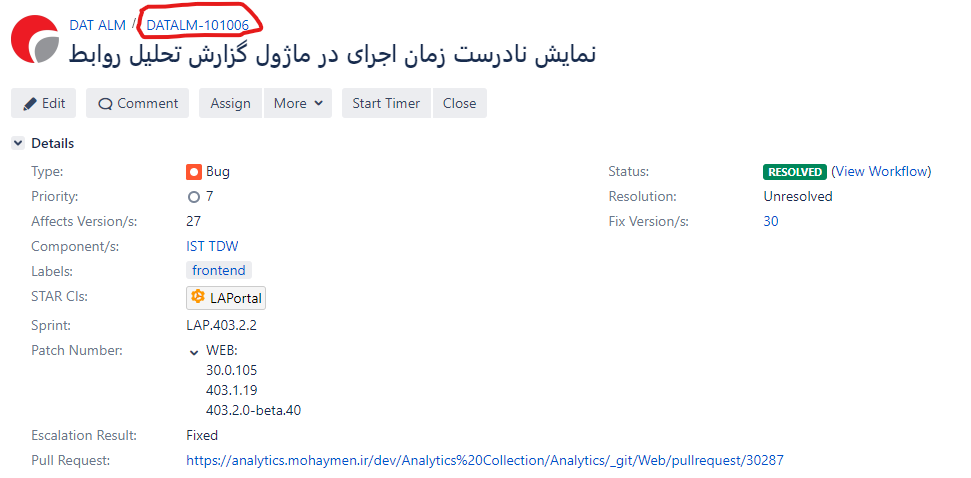
-
فایلهای فشرده را از ایشو دانلود کنید و به پوشهی مربوطه انتقال دهید.
-
چون فایلهای لاگ حجیم هستند معمولا به صورت فشرده نگهداری و ارسال میشوند. برای بارگذاری شدن مناسب لاگها باید آنها را از حالت فشرده خارج کنید.
-
بررسی کنید که سرویس ویندوزی filebeat در سرور در حال اجرا باشد و در صورتی که این سرویس stop شده باشد فرایند انجام نمیشود و باید ابتدا آن را start کنید تا فایلها بارگذاری شوند.
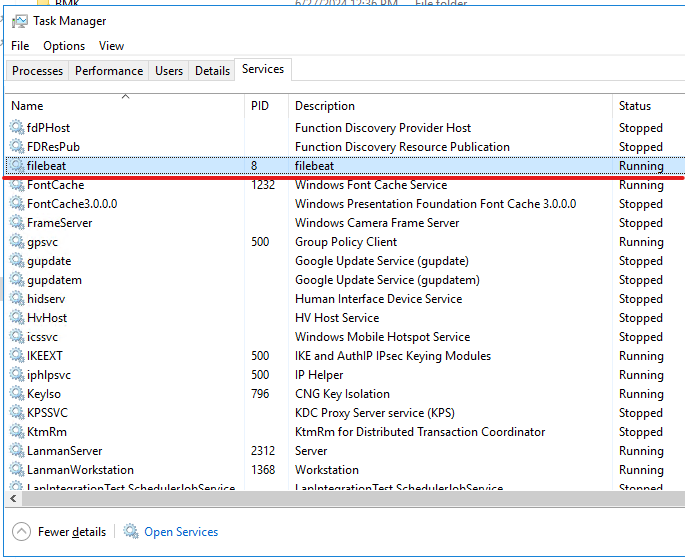
تحلیل لاگها
برای تحلیل لاگها روشهای مختلفی در رابط کاربری کیبانا فراهم شده است.
ساختار لاگ
یک فایل لاگ به صورت یک جیسون است که شامل کلید و مقادیری است که به تیم فنی امکان درک وقایع در سیستم عملیاتی را میدهد.
نمونهی یک فایل لاگ به صورت زیر است.
{
"_index": "star-logs-000007",
"_type": "_doc",
"_id": "RyLQ3pAB57zJKhoG64Mv",
"_score": 1,
"fields": {
"agent.version.keyword": [
"7.17.9"
],
"details.status.keyword": [
"success"
],
"fields.Environment.keyword": [
"qa-beta"
],
"details.AsyncTaskRunnerTook": [
0
],
"destination_ip.keyword": [
"10.233.74.76"
],
"details.Method": [
"POST"
],
"details.SerTook": [
0
],
"host.name.keyword": [
"laportal-statefulset-0"
],
"details.ApiFullName.keyword": [
"IUserManagementApi.GetSimpleUsers"
],
"details.DestinationService": [
"AM"
],
"details.ApiFullName": [
"IUserManagementApi.GetSimpleUsers"
],
"host.hostname": [
"laportal-statefulset-0"
],
"details.fail": [
0
],
"host.mac": [
"9e:8f:37:0f:82:f2"
],
"source_ip": [
"10.233.97.174"
],
"details.Method.keyword": [
"POST"
],
"source_ip_chain": [
"10.233.75.105, 10.233.97.174"
],
"host.os.version": [
"20.04.5 LTS (Focal Fossa)"
],
"details.TotalNetTook": [
10
],
"origin_ip.keyword": [
"10.233.75.105"
],
"source_ip_port": [
"10.233.97.174:58982"
],
"agent.name": [
"laportal-statefulset-0"
],
"id": [
"de3dbcf6-63dd-43d8-a695-4ff2a0f6b00c"
],
"transaction_id": [
"765cecd3-b577-4588-b3f1-191ae1835ee5"
],
"host.os.type": [
"linux"
],
"agent.id.keyword": [
"ef616235-a2de-404b-b423-179165ce2fc1"
],
"input.type": [
"log"
],
"agent.hostname": [
"laportal-statefulset-0"
],
"details.RespStatusCode": [
200
],
"log.flags": [
"multiline"
],
"tags": [
"beats_input_codec_plain_applied"
],
"details.process_name.keyword": [
"MSSE.LAPortal"
],
"host.architecture": [
"x86_64"
],
"destination_ip_port.keyword": [
"10.233.74.76:58084"
],
"user_name.keyword": [
"2c031bd6-470e-4610-a8cb-3900d510c64d"
],
"agent.id": [
"ef616235-a2de-404b-b423-179165ce2fc1"
],
"host.containerized": [
true
],
"distributed_transaction_id.keyword": [
"753d8e16-304a-4f95-a8c5-c4b44e093a11"
],
"input.type.keyword": [
"log"
],
"user_name": [
"2c031bd6-470e-4610-a8cb-3900d510c64d"
],
"tags.keyword": [
"beats_input_codec_plain_applied"
],
"parent_proc": [
"f66633c8-f815-40aa-b358-553723bb346a"
],
"details.ConectionTook": [
0
],
"details.service_name.keyword": [
"MSSE.LAPortal"
],
"details.ReqBytes": [
51
],
"host.ip": [
"10.233.74.76",
"fe80::9c8f:37ff:fe0f:82f2"
],
"agent.type": [
"filebeat"
],
"log_type": [
"response"
],
"token_user_name.keyword": [
"2c031bd6-470e-4610-a8cb-3900d510c64d"
],
"host.os.kernel.keyword": [
"5.4.0-177-generic"
],
"log.flags.keyword": [
"multiline"
],
"details.ApiControllerName": [
"IUserManagementApi"
],
"origin_ip_port.keyword": [
"10.233.75.105:0"
],
"timestamp": [
"2024-07-23T08:58:56.426Z"
],
"agent.type.keyword": [
"filebeat"
],
"agent.ephemeral_id.keyword": [
"9e73798a-6d23-4093-9ec6-7cc2bac3bf12"
],
"agent.name.keyword": [
"laportal-statefulset-0"
],
"host.os.codename": [
"focal"
],
"details.Url": [
"/api/UserManagementApi/GetSimpleUsers"
],
"details.full_version": [
"403.2.0.10"
],
"@timestamp": [
"2024-07-23T08:58:56.426Z"
],
"host.os.platform": [
"ubuntu"
],
"log.file.path": [
"/var/log/service_logs/laportal-statefulset-0_star/Performance/20240723.json"
],
"agent.ephemeral_id": [
"9e73798a-6d23-4093-9ec6-7cc2bac3bf12"
],
"log_type.keyword": [
"response"
],
"source_ip_chain.keyword": [
"10.233.75.105, 10.233.97.174"
],
"details.Url.keyword": [
"/api/UserManagementApi/GetSimpleUsers"
],
"host.architecture.keyword": [
"x86_64"
],
"source_ip_port.keyword": [
"10.233.97.174:58982"
],
"distributed_transaction_id": [
"753d8e16-304a-4f95-a8c5-c4b44e093a11"
],
"token_user_name": [
"2c031bd6-470e-4610-a8cb-3900d510c64d"
],
"details.RespBytes": [
849
],
"agent.hostname.keyword": [
"laportal-statefulset-0"
],
"ecs.version.keyword": [
"1.12.0"
],
"host.ip.keyword": [
"10.233.74.76",
"fe80::9c8f:37ff:fe0f:82f2"
],
"destination_ip": [
"10.233.74.76"
],
"details.activity.keyword": [
"StatelessCall"
],
"host.os.name": [
"Ubuntu"
],
"details.DeserTook": [
0
],
"host.name": [
"laportal-statefulset-0"
],
"details.ApiName": [
"GetSimpleUsers"
],
"host.os.version.keyword": [
"20.04.5 LTS (Focal Fossa)"
],
"fields.Environment": [
"qa-beta"
],
"details.activity": [
"StatelessCall"
],
"details.module_name": [
"mrpc"
],
"source_ip_chain_port": [
"10.233.75.105:0, 10.233.97.174:58982"
],
"log.offset": [
5793482
],
"transaction_id.keyword": [
"765cecd3-b577-4588-b3f1-191ae1835ee5"
],
"process_tag.keyword": [
"Client.StatelessCall.Response"
],
"details.full_version.keyword": [
"403.2.0.10"
],
"ecs.version": [
"1.12.0"
],
"details.ApiControllerName.keyword": [
"IUserManagementApi"
],
"host.hostname.keyword": [
"laportal-statefulset-0"
],
"agent.version": [
"7.17.9"
],
"host.os.family": [
"debian"
],
"source_ip_chain_port.keyword": [
"10.233.75.105:0, 10.233.97.174:58982"
],
"details.Command": [
"StatelessApiCall"
],
"details.process_name": [
"MSSE.LAPortal"
],
"details.success": [
1
],
"details.DestinationService.keyword": [
"AM"
],
"details.area.keyword": [
"Client"
],
"details.status": [
"success"
],
"details.module_name.keyword": [
"mrpc"
],
"id.keyword": [
"de3dbcf6-63dd-43d8-a695-4ff2a0f6b00c"
],
"host.os.kernel": [
"5.4.0-177-generic"
],
"@version": [
"1"
],
"host.os.name.keyword": [
"Ubuntu"
],
"process_tag": [
"Client.StatelessCall.Response"
],
"details.ApiName.keyword": [
"GetSimpleUsers"
],
"log.file.path.keyword": [
"/var/log/service_logs/laportal-statefulset-0_star/Performance/20240723.json"
],
"host.os.codename.keyword": [
"focal"
],
"request_id.keyword": [
"b884b4ab-8810-46d9-a99d-9075f68c279a"
],
"host.mac.keyword": [
"9e:8f:37:0f:82:f2"
],
"destination_ip_port": [
"10.233.74.76:58084"
],
"details.Command.keyword": [
"StatelessApiCall"
],
"details.service_name": [
"MSSE.LAPortal"
],
"details.major_version": [
"403"
],
"host.os.family.keyword": [
"debian"
],
"details.major_version.keyword": [
"403"
],
"source_ip.keyword": [
"10.233.97.174"
],
"host.os.type.keyword": [
"linux"
],
"host.os.platform.keyword": [
"ubuntu"
],
"parent_proc.keyword": [
"f66633c8-f815-40aa-b358-553723bb346a"
],
"details.WaitingTook": [
9
],
"origin_ip_port": [
"10.233.75.105:0"
],
"details.response_time": [
11
],
"details.area": [
"Client"
],
"request_id": [
"b884b4ab-8810-46d9-a99d-9075f68c279a"
],
"origin_ip": [
"10.233.75.105"
]
}
}
در ادامه به هر جیسون مشابه مثال بالا یک لاگ گفته میشود و متناظر با یک سند در الستیکسرچ است.
تحلیل لاگ با Discover
محیط Discover کیبانا یک محیط برای مشاهدهی خام تمام لاگهای ثبت شده است. در این صفحه به سادگی میتوانیم لاگها را فیلتر کنیم. براساس برخی ستونها مرتبسازی کنیم و برخی از مقادیر را از محدودهی دید خود حذف کنیم.
برای آشنایی با امکانات Discover این ویدیو را بررسی کنید.
این محیط مناسب رسم نمودارهای متنوع و با جزئیات نیست و فقط لاگها به صورت خام مشاهده میشود. برای نمودارهای پیچیدهتر باید یک داشبورد بسازیم.
این محیط از این آدرس قابل دسترس است.
تغییر محدودهی زمانی
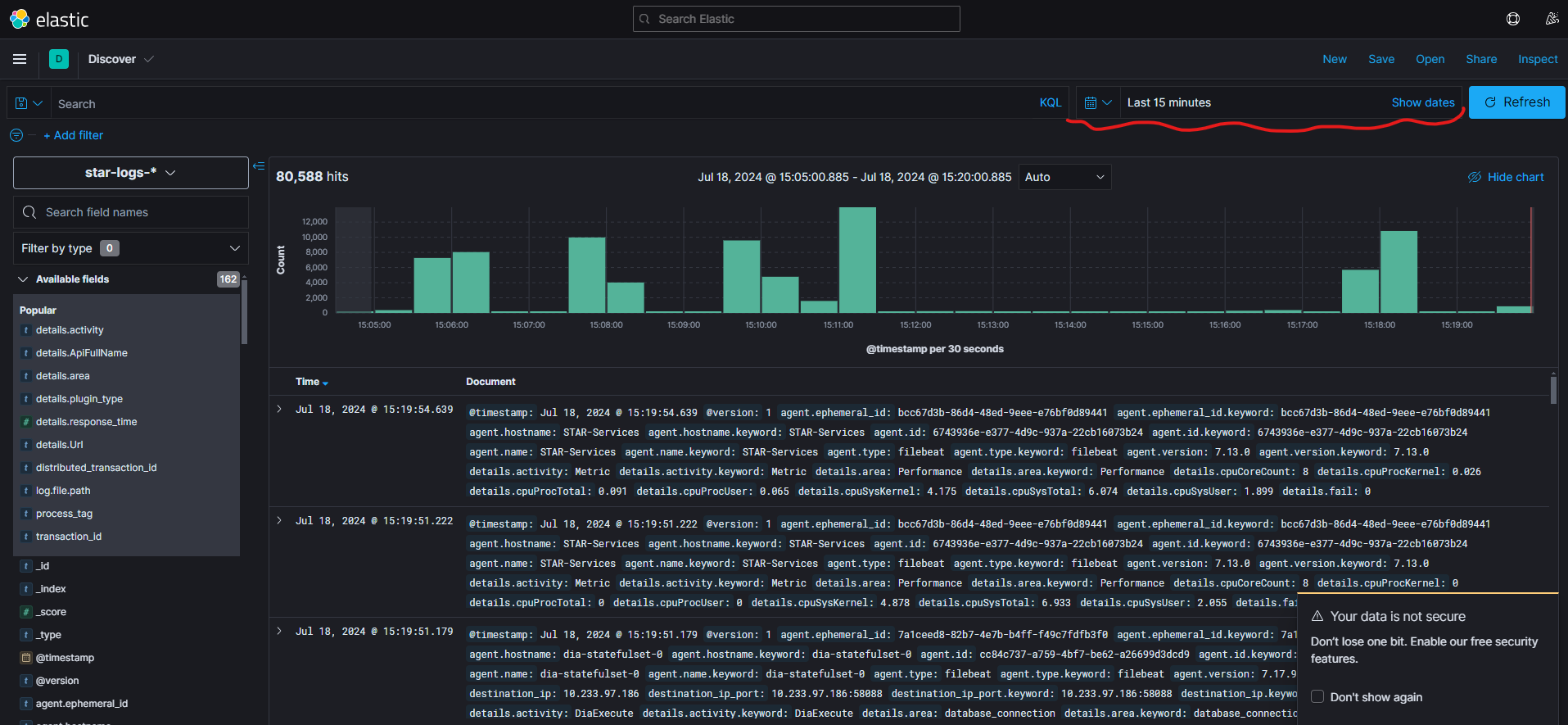 در این بخش امکان تعیین محدودهی زمانی نمایش لاگها وجود دارد.
در این بخش امکان تعیین محدودهی زمانی نمایش لاگها وجود دارد.
در ابتدای تحلیل این مقدار تا حدی که مطمئن باشید شامل تمام لاگهای مورد نظر است بزرگ کنید.
اضافه کردن ستونهای داده
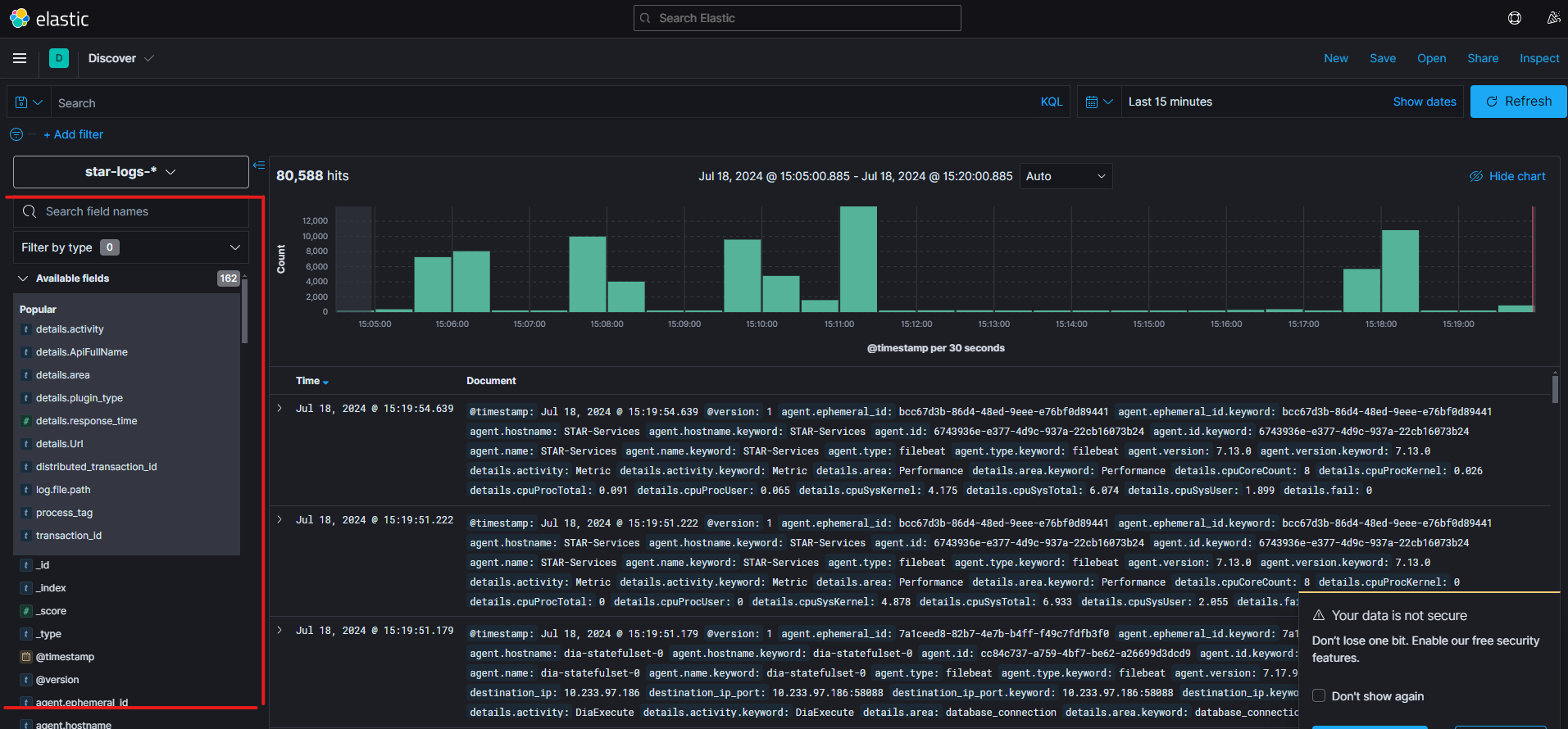
در این بخش ستونهای معروف و پرتکرار در لاگها به همراه امکان جستجو و اضافه کردن ستونها به جدول وجود دارد.
با انتخاب یک ستون (در بخش ستونهای معروف یا جستجوی دقیق ستون) ستون خاص به جدول سمت راست اضافه میشود و میتوانیم مقدارها را به صورت دقیق مشاهده کنیم.
مشاهده یا عدم مشاهدهی یک دادهی خاص در ستونهای مختلف
با انتخاب هر یک از مقادیر در ستونهای موجود در جدول، اگر روی علامت + کلیک شود این مقدار فیلتر میشود. یعنی فقط لاگهایی که این مقدار را دارند نمایش داده میشوند.
در صورتی �که روی علامت - کلیک شود، تمام لاگهایی که این مقدار را دارند نشان داده نمیشوند. این ویژگی برای حذف لاگهای نامرتبط و تمرکز روی موارد مهم، مفید است.
مشاهدهی تجمع زمانی دادهها و تعداد کل دادههای مطابق با فیلتر
در تمام لحظات تحلیل مطابق با فیلتر زمانی و فیلترهای ستونها تعداد کل لاگها، فراوانی زمانی (صرفا از نظر تعداد) قابل مشاهده است. همین موارد در برخی از تحلیلها به ما کمک میکند و حائذ اهمیت است.
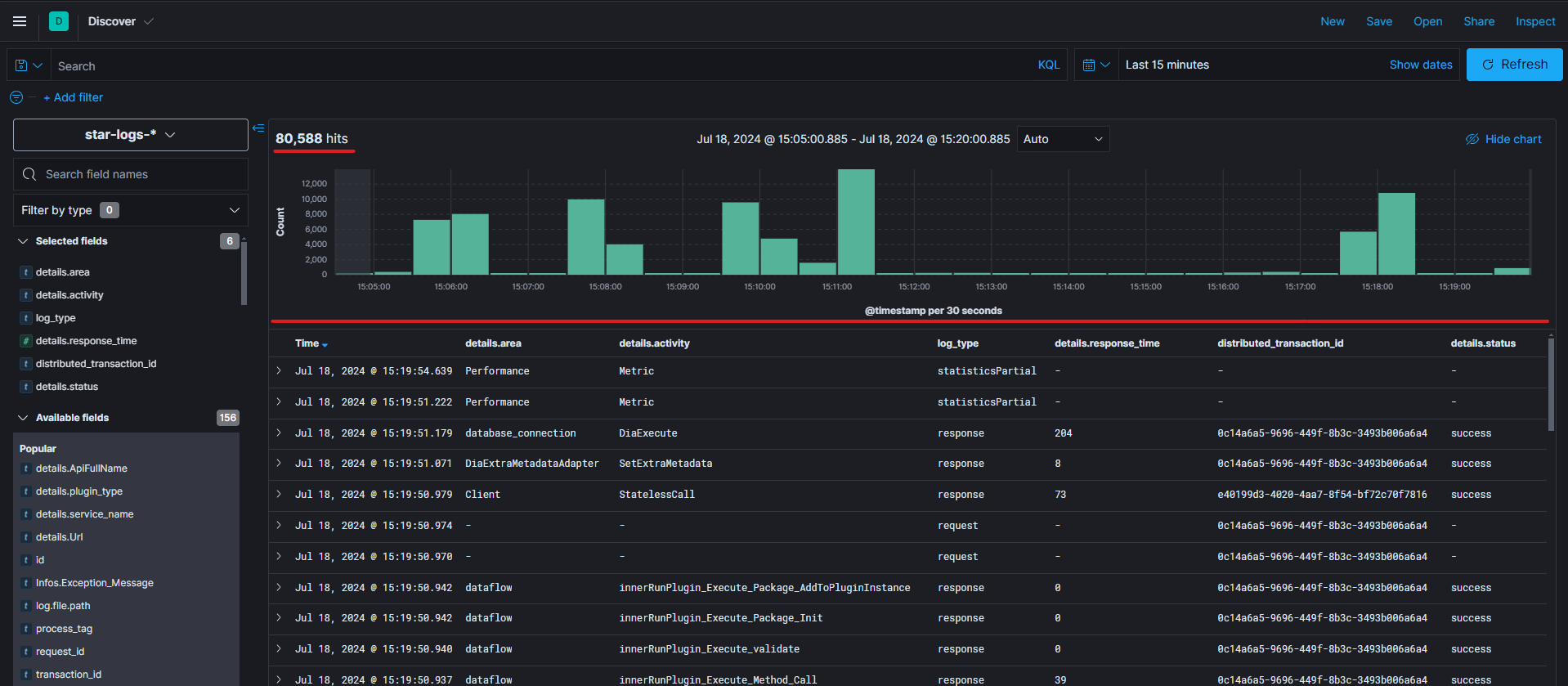
تحلیلهای تجمیعی با اسفتاده از Dashboard
برای تحلیلهای تجمیعی و مشاهدهی وضعیت تجمیعی لاگها لازم است یک داشبورد بسازیم و نمودارهای متفاوت را در آن تعریف کنیم تا امکان فهم کلی نسبت به لاگهای تجمیعشده وجود داشته باشد.
برای ادامهی تحلیل لازم است مراحل زیر را طی کنیم.
- یک داشبورد با نام مشخص و با مفهوم متناسب با کدایشوی باگ ایجاد کنید که در آینده به سادگی تشخیص دهیم هر داشبورد برای چه هدفی ساخته شده است. (پیشنهاد میشود که کد ایشو را در ابتدای عنوان داشبورد قرار دهید.)
- فیلتر مورد نیاز برای محدودسازی لاگها را در ابتدای صفحه ایجاد کنید.
یکی از راههای فیلتر کردن لاگ استفاده از کلید
log.file.path
کنید.
با توجه به روش tokenizer الستیک در صورتی که فقط یک بخش را فیلتر کنید هر مسیری که شامل آن بخش باشد فیلتر میشود و قابل مشاهده خواهد بود.
- سپس برای پاسخ به هر یک از سوالات و احتمالات مطرح شده نیاز است یک نمودار خاص برای این تحلیل استفاده شود. در کیبانا هر نمودار یک Lens نامیده میشود.
در این ویدیو توضیحات کلی در مورد ساخت داشبورد و نمودار داده شده است.
انواع روشهای تجمیعسازی به تفصیل و با جزئيات مورد نیاز در این ویدیو توضیح داده شده است.
استفاده از percentile در تحلیلها بسیار مفید است و کمک میکند نسبت به دادهها دید خوبی بگیریم و فقط به حداقل و حداکثر دادهها محدود نمیشویم و در عمل بهتر نسبت به توزیعداده شهود پیدا میکنیم.
�مشخصات و کلیدهای معروف در لاگها
| نام کلید | شرح | مثالهای معروف |
| هر لاگ مربوط به یک بخش بزرگ از کد است. برای تفکیک لاگهای مرتبط با یک منطق و فعالیت مشخص از این کلید استفاده میشود و آن را فیلتر میکنیم. |
|
| منطق و کاری که انجام شده است و منجر به ایجاد شدن این لاگ شده است. | هر مقدار
|
| به ازای هر عملیات در ستاره یک لاگ شروع و پایان وجود دارد که در این فیلد مشخص میشود. | مقدارهای این فیلد
|
process_tag | این کلید ترکیب مقدارهای
|
|
| این کلید فقط در لاگها با
| مقدار زیاد و بیش از حد انتظار در عملیاتها نشاندهندهی کندی در سیستم است. |
| یک شناسهی که برای درخواستها در محدودهی سرویس یکتاست میتوان از طریق فیلتر کردن روی این مقدار تمام لاگهای مرتبط با یک عملیات مشخص در یک سرویس را مشاهده کرد. |
|
distributed_transaction_id | این مقدار شناسهی یکتا بین چند سرویس است و در صورتی که یک سرویس به سرویسهای متعدد درخواست بدهد این شناسه بین تمام لاگهای ثبت شده توسط همهی سرویسها یکتاست. با فیلتر کردن این مقدار امکان دسترسی به تمام لاگها وجود دارد. |
|
log.file.path | در زمان بارگذاری لاگها، هر فایل یک path مشخص دارد و آدرس اولیهی آن برای پیگیری بهتر لاگها و فیلتر کردن برای تحلیل استفاده میشود. |
|
details.service_name | نام سرویسی که لاگ را ثبت کر�ده است. |
|
details.service_name | نام سرویسی که لاگ را ثبت کرده است. |
|
details.Url | آدرس url که کاربر درخواست داده است. | این لاگ در
|
details.status | وضعیت موفق یا ناموفق بودن این درخواست را نشان میدهد. در صورتی که در این بخش کد استثنایی پرتاب شود به عنوان خطا تلقی میشود. |
|
details.RespStatusCode | در درخواستهای HTTP کد پاسخ دریافتی از سرور را نشان میدهد. |
نکته در صورتی که درخواست خیلی طولانی باشد هر یک دقیقه یک درخواست با کد 202 ایجاد میشود و بین کلاینت و سرور جابهجا میشود. |